Manuale utente di Keynote per iPad
- Ciao
-
- Introduzione a Keynote
- Introduzione a immagini, grafici e altri oggetti
- Creare la tua prima presentazione
- Aprire una presentazione
- Salvare e assegnare un nome a una presentazione
- Trovare una presentazione
- Stampare una presentazione
- Copiare testo e oggetti tra app
- Gesti touchscreen di base
- Utilizzare Apple Pencil con Keynote
- Creare un presentazione utilizzando VoiceOver
-
- Aggiungere o eliminare le diapositive
- Modificare le dimensioni della diapositiva
- Modificare lo sfondo di una diapositiva
- Aggiungere un bordo attorno a una diapositiva
- Mostrare o nascondere i segnaposto per il testo
- Mostrare o nascondere i numeri delle diapositive
- Applicare un layout diapositiva:
- Aggiungere e modificare i layout diapositiva
- Modificare un tema
-
- Presentare su iPad
- Presentare su uno schermo separato
- Presentare su iPad tramite internet
- Utilizzare un telecomando
- Riprodurre una presentazione con più presentatori
- Presentazioni di tipo “Riproduzione automatica” o interattive
- Aggiungere e visualizzare le note del presentatore
- Eseguire una prova sul dispositivo
- Riprodurre una presentazione registrata
-
- Inviare una presentazione
- Introduzione alle funzionalità di collaborazione
- Invitare altri utenti a collaborare
- Collaborare a una presentazione condivisa
- Modificare le impostazioni di una presentazione condivisa
- Interrompere la condivisione di una presentazione
- Cartelle condivise e collaborazioni
- Usare Box per collaborare
- Creare una GIF animata
- Pubblicare una presentazione in un blog
- Copyright
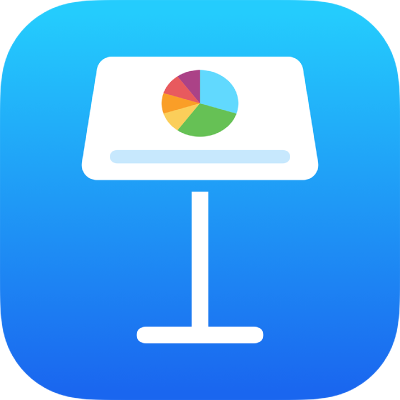
Creare caratteri in apice o pedice in Keynote su iPad
Puoi alzare o abbassare il testo in rapporto al testo adiacente formattandolo come apice o pedice. Puoi anche impostare una preferenza per trasformare automaticamente in apici i suffissi numerici (come 1° e 2°).
Cambiare la linea di base dei caratteri
Seleziona il testo che desideri modificare, quindi tocca
 .
.Tocca
 nella sezione Font dei controlli.
nella sezione Font dei controlli.Se non vedi i controlli per il testo, tocca Testo o Cella.
Tocca un'opzione per la linea di base.
Trasformare in apici i suffissi numerici mentre scrivi
Puoi impostare Keynote in modo da trasformare in apici i suffissi numerici mentre scrivi.
Tocca
 nella parte superiore dello schermo.
nella parte superiore dello schermo.Tocca “Correzione automatica”.
Attiva “Suffissi numerici”, quindi tocca all'esterno dei controlli.
Quando questa impostazione è attiva, se non vuoi trasformare in apice un suffisso, puoi cambiare manualmente la linea di base per quel testo (consulta le istruzioni precedenti).